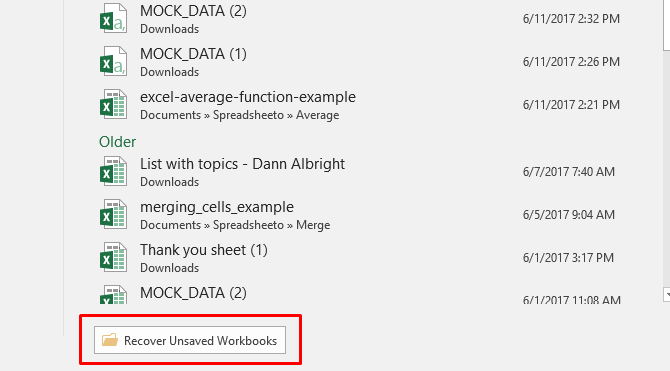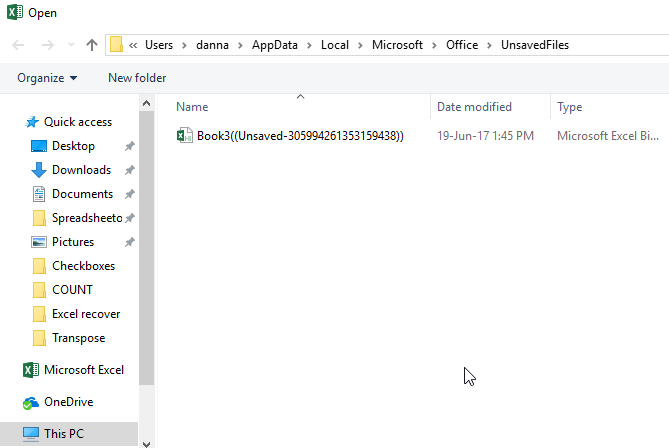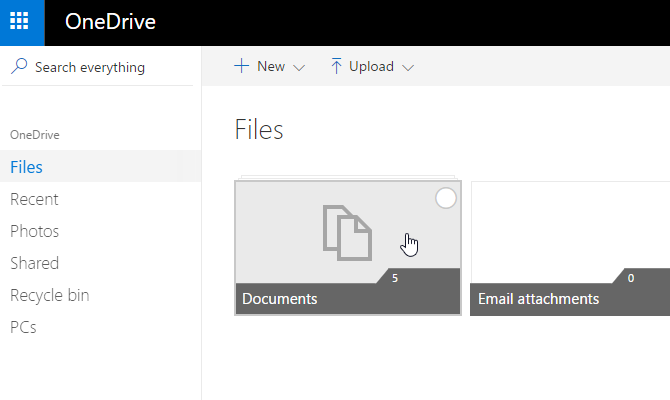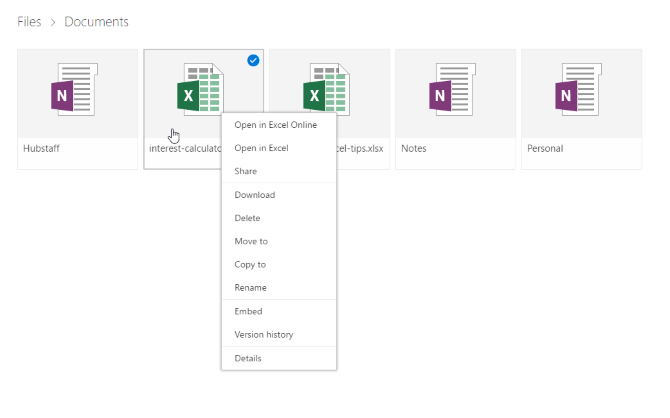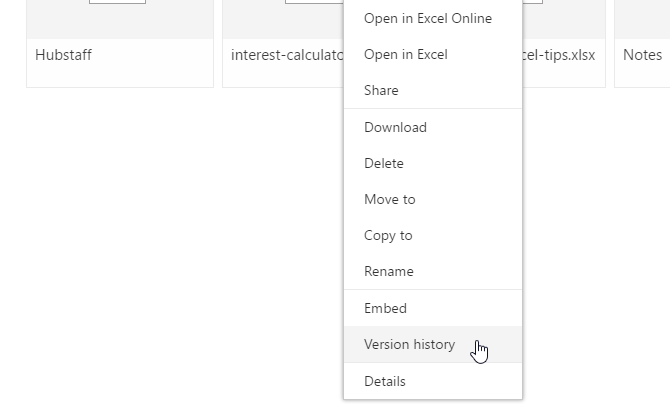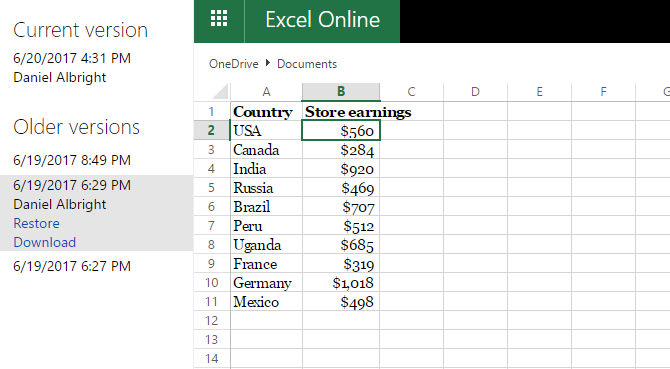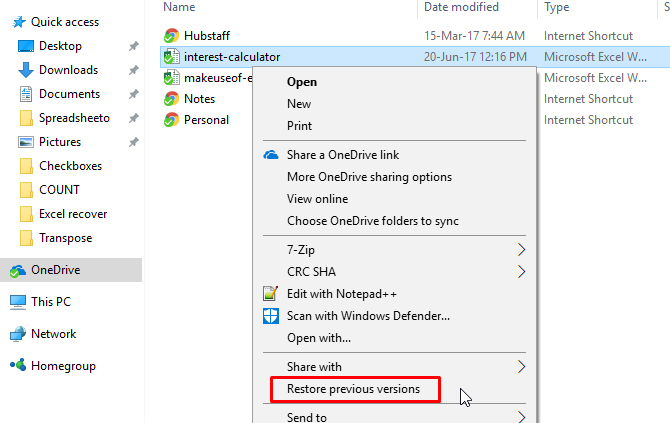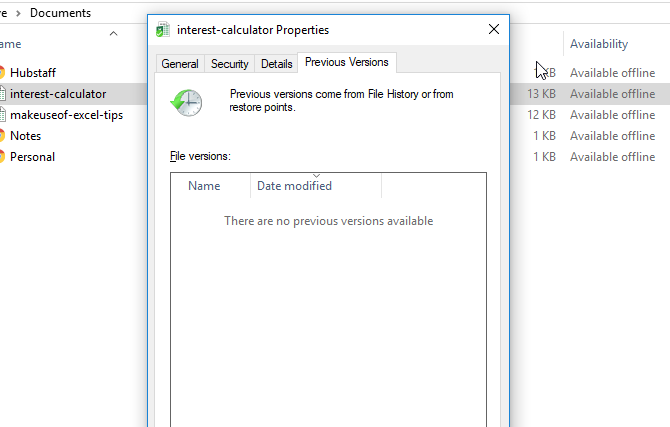Bạn đã từng bị mất một tập tin Excel bởi vì vô tình đóng mà không lưu? Hoặc vì máy tính của bạn bị lỗi? Nó thực sự rất bực bội, hôm nay mình xin chia sẻ cách khôi phục tập tin này.
Có ba phương pháp chính để khôi phục các tệp chưa được lưu và tập tin bị ghi đè trong Excel. Nếu bạn đóng một bảng tính chưa lưu, bạn có thể lấy lại được bằng cách sử dụng chức năng Recover Unsaved Workbooks của Excel:
Khôi phục các tập tin Excel chưa được lưu
Vào File > Open và chọn Recent để xem những bảng tính bạn thao tác gần đây:
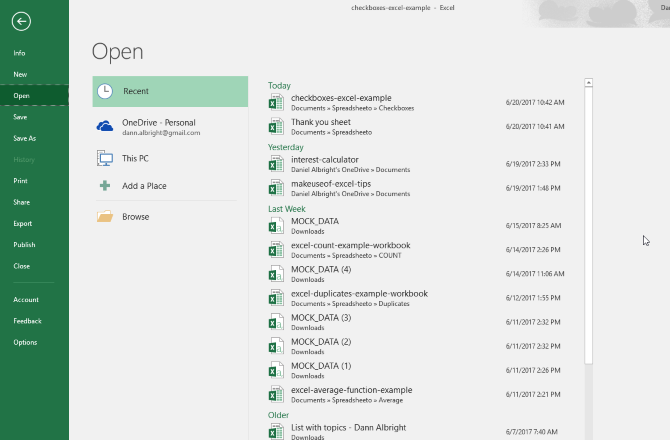 Kéo xuống dưới cuối và chọn nút Recover Unsaved Workbooks
Kéo xuống dưới cuối và chọn nút Recover Unsaved Workbooks
Ngay sau đó danh sách các tập tin chưa được lưu sẽ hiện ra
Nếu may mắn, tệp của bạn sẽ có ở đó, mở nó lên và lưu lại là xong.
Khôi phục các tệp Excel bị ghi đè trên OneDrive
OneDrive giữ lịch sử nhiều phiên bản của một tệp, bạn có thể duyệt và khôi phục một các dễ dàng bất cứ khi nào muốn thông qua giao diện OneDrive trên trình duyệt.
Đầu tiên truy cập vào onedrive.live.com
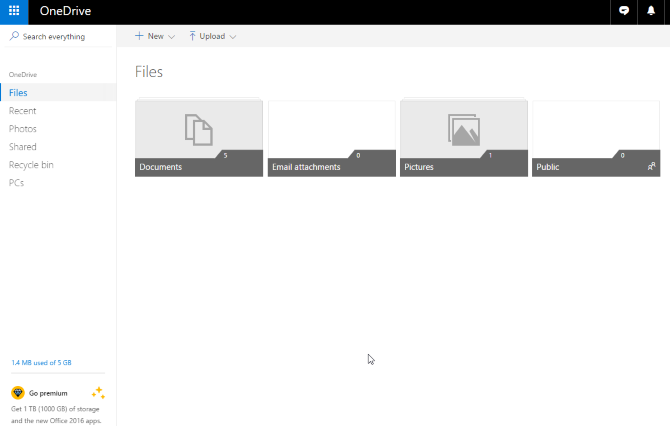 Nhấp chọn thư mục bạn đã lưu tệp tin (trong trường hợp này là Tài liệu).
Nhấp chọn thư mục bạn đã lưu tệp tin (trong trường hợp này là Tài liệu).
Chọn một tập tin Excel muốn khôi phục, nhấp phải chuột vào nó
Chọn Version history
Bây giờ bạn sẽ thấy một danh sách các phiên bản của tập tin mà OneDrive đã lưu trữ. Bạn thậm chí có thể xem trước từng phiên bản:
Tải xuống một phiên bản bạn muốn và lưu lại.
Khôi phục từ File History
Nếu bạn không sử dụng OneDrive, vẫn có cơ hội để phục hồi tài liệu Excel bị ghi đè của bạn.
Nếu đã bật Lịch sử tệp trong Windows, bạn có thể sử dụng tính năng này để tìm các phiên bản cũ. Vào Windows Explorer. Nhấp chuột phải vào một tệp và chọn Restore previous versions:
Một cửa sổ xuất hiện hiển thị các phiên bản trước đó. Nếu bạn chưa bật File History và chưa tạo điểm khôi phục, bạn sẽ không có bất kỳ tuỳ chọn nào
Trên đây là ba cách để khôi phục lại tập tin Excel bị mất. Chúc các bạn thành công